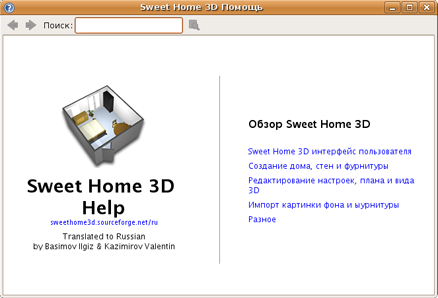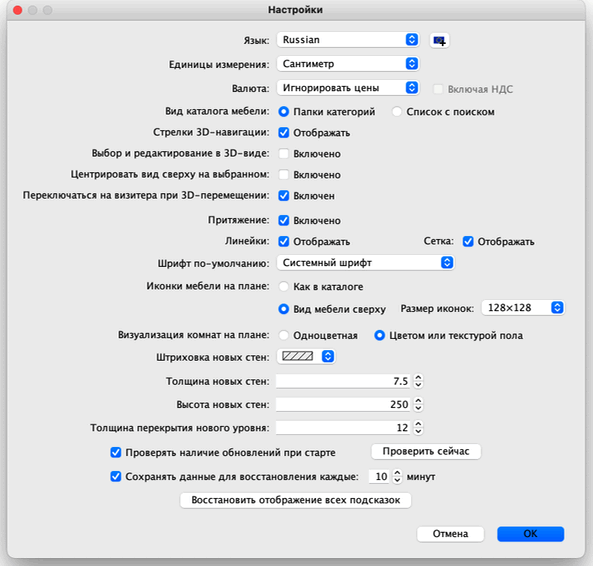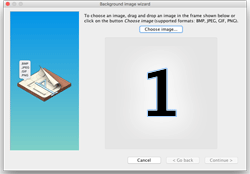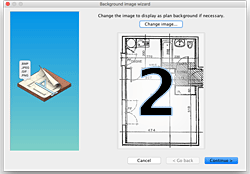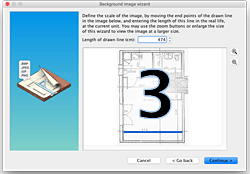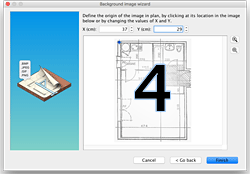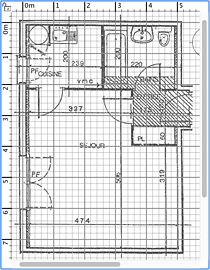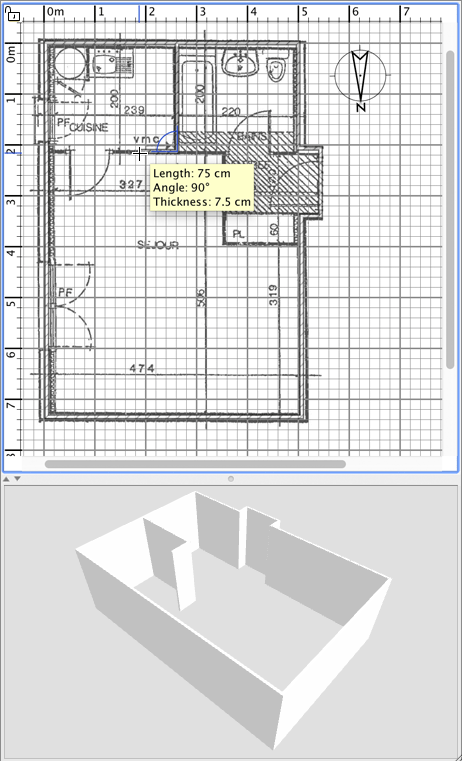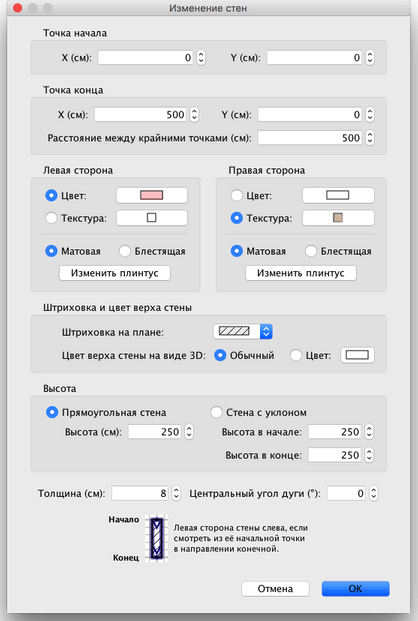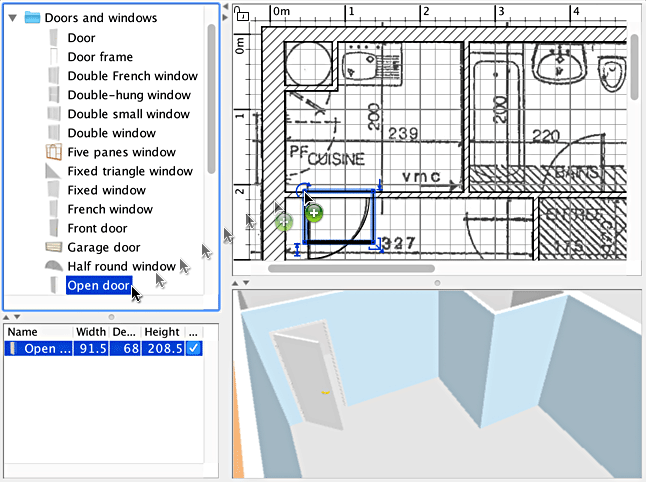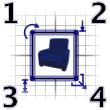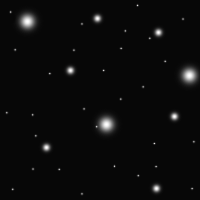-Рубрики
- Заработок в интернет (1)
- Кино (1)
- Анимация (1)
- Corel Psp (1)
- Уроки (0)
- Мои работы (0)
- Личности (0)
- Музыка (0)
- Книги (0)
-Поиск по дневнику
-Подписка по e-mail
-Постоянные читатели
-Статистика
Sweet Home 3D |
 Введение
Введение
|
|||||
 Установка
Установка
|
|||||||||||
 Пользовательский интерфейс
Пользовательский интерфейс
|
|||||||||||||||||||||||||||
 Строим новый дом
Строим новый дом
|
|||||
 Импорт плана (blueprint)
Импорт плана (blueprint)
|
|||||||||||||||||
 Рисуем стены
Рисуем стены
|
|||||||
 Редактируем параметры стен
Редактируем параметры стен
|
|||
 Добавляем двери, окна и мебель
Добавляем двери, окна и мебель
| |||||
|
|
Понравилось: 26 пользователям
Морозов покончил с собой в день спектакля, в котором играл вместе с Яниным. |

Актер театра РАМТ Степан Морозов покончил с собой в день спектакля, в котором должен был играть главную роль вместе с находящимся сейчас в коме Алексеем Яниным. Напомним, 38-летний артист сегодня рано утром выпрыгнул из окна дома по улице Перерва.
"Степан покончил с собой. Он был темпераментным, ярким, молодым актером — высокий, красивый. Ничего в его поведении и здоровье не предвещало такой трагедии. Как раз сегодня должен был быть спектакль, где он и Алексей Янин играют главные роли. Конечно, теперь спектакль не состоится", — цитирует ТАСС директор театра Софья Апфельбаум. Как сообщалось ранее, Янин в начале мая перенес инсульт и в данный момент находится в больнице в состоянии комы.
По информации "Интерфакса", последний раз актера видели заходящим домой со спиртными напитками 13 мая. Уже в 05:30 в четверг Морозов покончил с собой. Как сообщила представитель московского управления СКР Юлия Иванова, по данному факту проводится доследственная проверка, назначена судебно-медицинская экспертиза.
Степану Морозову было 38 лет. Выпускник Челябинской государственной академии культуры и искусств. Работал в Челябинском театре драмы. С 2001 года работает в Российском академическом молодежном театре (РАМТ). Снимался в кинофильмах "Каменская 2", "Ландыш серебристый", "Иван Грозный", "Поп", "Достоевский". Лауреат Молодежной премии "Триумф".
Метки: потери |
То, зачем идут к проституткам... |
Это цитата сообщения Nonna123 [Прочитать целиком + В свой цитатник или сообщество!]

Так случилось. Факт. Я тебя не хочу. Конечно, я не разлюбил тебя. Так не бывает. Во всяком случае, не бывает так быстро. Особенно с мужчиной, который выбирал тебя долго, тщательно, очень внимательно, критично... выбирал из тысячи! Одну единственную.
Самую-самую. И ты для меня такая. Была, есть и, надеюсь, будешь. Вот разве что...
Ты так же красива, а может, даже и лучше. Ухоженная, зрелая, уверенная в себе женщина. Ты умница, и я никогда не вижу тебя с жуткой зеленой маской на лице, в халате чудовищной расцветки, с немытой головой.
|
|
Что убивает отношения. |
Это цитата сообщения Nonna123 [Прочитать целиком + В свой цитатник или сообщество!]

|
Метки: отношения. |
Мой первый вебинар (пока бесплатный) |
Это цитата сообщения Silvestr [Прочитать целиком + В свой цитатник или сообщество!]
Ну вот и сбылась моя мечта и поиски увенчались успехом! Я наконец-то нашел сервис по бесплатному проведению вебинаров, который меня устроил своим функционалом. На этом сервисе можно проводить презентации, демонстрировать действия на своём мониторе участникам вебинара, делиться полезными ссылками, давать пользователям скачивать файлы. Просто восхитительный набор инструментов для любого коуча!
Сервис я протестировал, правда в режиме одного слушателя - себя. Пока замечаний и претензий нет. Оттестирую звук в ближайшие два дня и в воскресенье милости прошу более теснее со мной познакомиться в прямом эфире. В 20:00 по Московскому времени 4 декабря состоится первый мой вебинар "Давайте знакомиться!". На нем я просто раскажу о себе, покажу чему я научился, работая в интернете и поделюсь схемой построения своего онлайн бизнеса для начинающих пользователей.
Метки: Мой первый вебинар |
Флеш-часы к рамочке "снежность" |
Это цитата сообщения zomka [Прочитать целиком + В свой цитатник или сообщество!]
Метки: Флеш-часы к рамочке "снежность" |
Создание глиттера "падающий снег" и его применение. |
Это цитата сообщения ЭМИЛЛИ [Прочитать целиком + В свой цитатник или сообщество!]
|
|
Программа для очистки и настройки компьютера CCleanar. |
Это цитата сообщения BraveDefender [Прочитать целиком + В свой цитатник или сообщество!]
Вчера обновилась наша старая знакомая, программа ССleaner, до версии 3.04.1389, и я решил рассказать о ее функциях подробнее. Сам пользуюсь ею давно и с удовольствием.
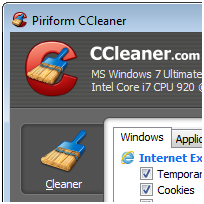
CCleaner – это отличная утилита для очистки системы от разнообразного «мусора»: файлов cookies, истории посещения сайтов, временных файлов (в том числе «производства» веб-браузеров и программ наподобие eMule, Google Toolbar, Office, Kazaa, Nero, Adobe Acrobat, WinRAR, Real Player и других), а также ActiveX-элементов.
Кроме этого, CCleaner поддерживает очистку системного реестра от записей о неиспользуемых расширениях, библиотеках, уже удаленных программах и т.п. Также, с помощью программы можно настраивать автозагрузку и корректно удалять программы.
|
Метки: программа |
Народные средства против морщин.. |
Это цитата сообщения NATAHART [Прочитать целиком + В свой цитатник или сообщество!]
http://frend.org.ua/post154426213/
Конечно, в каждом возрасте есть своя прелесть. И поговорка «женщине столько лет, насколько она себя чувствует» очень точная. Однако с возрастом приходит не только мудрость, но и морщинки, которые сильно отравляют жизнь прекрас...
|
Метки: народные средства |
Создаем коллаж - 16. |

Создаем коллаж -16. Давно хотела поработать по этому уроку, насколько получилось судить вам. В работе применяются следующие плагины: Simple ( Quick Tile ), Toadies (What Are You ). Было интересно поработать с этим материалом. Урок. Коллаж. Мое ...
|
Метки: мои работы дневник комментарии блог блоги создаем коллаж |
Аудио-запись: lady gaga-alejandro |
Музыка |
|
Метки: музыка |
Комментарии (0)Комментировать |
ВНИМАНИЕ любителям АТС(cкрапов)!!!! |
Это цитата сообщения ylyandra [Прочитать целиком + В свой цитатник или сообщество!]
Девочки поступило предложение от Леночки(Белка28) создать сообщество по обмену АТС!!!
Нужна Ваша помощь!!!!
Нужно придумать название сообществу и дизайн!!!!
Если не трудно процитируйте этот пост,чтобы все кому это может быть интересно узнали...)))


|
Метки: ВСЕМ всем... |
Блог с интересностями |
Это цитата сообщения Душица [Прочитать целиком + В свой цитатник или сообщество!]
Здесь можно почитать интересное на самые разные темы, много всего есть занятного.
|
Метки: интересно |
| Страницы: [1] Календарь |